
İçerik
- Call of Duty Warzone çökme sorununun nedenleri nelerdir?
- Call of Duty Warzone çökme sorunları nasıl giderilir
Call of Duty Warzone oynarken sorun mu yaşıyorsunuz? Warzone çökme sorunları genellikle iki şekilde gerçekleşir:
- masaüstüne çökmek
- yüksek CPU kullanımı nedeniyle çökme
Lobideyken, eşleştirmeye girmek üzereyken veya oyunun ortasındayken bu durumlardan herhangi birini yaşıyorsanız, bu kılavuzu okumaya devam edin.
Call of Duty Warzone çökme sorununun nedenleri nelerdir?
Call of Duty Warzone çökme sorunlarının birkaç olası nedeni vardır. Her birini tartışalım.
Rastgele oyun hatası.
Oyunlar, özellikle yenileri, eski ve daha kararlı olanlardan daha sık hatalarla karşılaşma eğilimindedir. Birkaç aydır olmasına rağmen, COD Warzone hala nispeten yenidir ve pek çok insan ara sıra onunla hala sorunlarla karşılaşmaktadır. Birçok oyuncunun muzdarip olduğu yaygın sorunlardan biri, Warzone'un beklenmedik şekilde çökmesidir.
Warzone yalnızca seyrek olarak çöküyorsa ve herhangi bir model görünmüyorsa, rastgele bir hatadan kaynaklanıyor olabilir.
Eski GPU sürücüleri.
Birçok oyun sorununun ana nedenlerinden biri grafik kartı sürücüleriyle ilgilidir. Sürücüler, bir donanımın bilgisayarın İşletim Sistemiyle çalışmasına olanak tanıyan bir GPU veya grafik kartı gibi bir bileşenin mini yazılımıdır. GPU'nuzun sürücüsü hasar görmüşse, bozulmuşsa veya en son sürümü çalıştırmıyorsa, grafik kartının düzgün çalışmama ve bu nedenle oyun oynarken sorunlara neden olma ihtimali vardır.
Donanım sınırlamaları.
Call of Duty Warzone gibi oyunlar oynarken, bilgisayarınızın minimum sistem gereksinimlerini karşıladığından emin olmanız önemlidir. Bu, makinenizin ayrı veya özel bir grafik kartına sahip olması gerektiği (entegre GPU'lar çalışmayacağı), CPU'nun yeterli işlem gücüne sahip olması, RAM'in yeterli olması ve Windows 10 çalıştırması gerektiği anlamına gelir.
Aşağıda COD Warzone minimum spesifikasyonları bulunmaktadır:
- İşletim Sistemi: Windows 7 64-Bit (SP1) veya Windows 10 64-Bit
- İşlemci: Intel Core i3-4340 veya AMD FX-6300
- RAM: 8 GB RAM
- HDD: 175GB HD alanı
- Video: NVIDIA GeForce GTX 670 / GeForce GTX 1650 veya Radeon HD 7950
- DirectX: DirectX 12 uyumlu sistem gerektirir
- Ağ: Geniş bant İnternet bağlantısı
- Ses Kartı: DirectX Uyumlu
Bilgisayarınız COD Warzone için bu en basit özellikleri karşılamıyorsa, sürekli çökmesinin nedeni bu olabilir ve oyunu normal şekilde çalıştıramaz.
Doku ayarı tarafından tetiklenen çökme.
Bazı Warzone oyuncuları, oyunun doku ayarını değiştirerek çökme sorununu çözebileceklerini bize ulaştı. Warzone'un beklenmedik şekilde çökmesine neden olan bir doku hatası olup olmadığını doğrulayamıyorum, ancak başka çalışan çözümünüz yoksa bu kontrol etmeye değer olabilir.
Bozuk oyun dosyaları.
Warzone oyun dosyaları çeşitli nedenlerden dolayı bozulabilir. Oyunu onardıktan veya yeniden yükledikten sonra bozuk oyun dosyalarıyla uğraşıyorsanız yapmalısınız.
Üçüncü taraf uygulama müdahalesi.
Bir makinedeki diğer programlar veya uygulamalar nedeniyle başka Warzone çökme sorunları vakaları da vardır. Diğer zamanlarda, virüs veya kötü amaçlı yazılım, sistem ve oyun dosyalarına zarar verebilir.
Call of Duty Warzone çökme sorunları nasıl giderilir
Call of Duty Warzone'da çökme, donma veya hataları düzeltme söz konusu olduğunda deneyebileceğiniz birkaç olası çözüm vardır.
- Güncellemeleri yükle.
Bu durumda yapmanız gereken ilk şey, her şeyi güncellemektir. Bu, Warzone, yüklü uygulamalarınızın geri kalanı ve Windows için güncellemeleri kontrol etmeniz gerektiği anlamına gelir.
Yazılımın eski sürümleri veya hatta Windows işletim sistemi ile bazen oyunlara müdahale edebilir. Hata veya aksaklıkların gelişme olasılığını azaltmak için, PC'nizin yazılım ortamını her zaman güncel tutmak isteyeceksiniz.
- Bilgisayarınızı yeniden başlatın.
Güncelleme kısmıyla ilgilendikten sonra, sorunun nedeninin geçici olup olmadığını kontrol etmenin zamanı gelmiştir. Bunu bilgisayarınızı yeniden başlatarak yapabilirsiniz. Bunun için makineyi 30 saniye tamamen kapatmak istiyorsunuz. Mümkünse, sistemin tam bir güç döngüsü yapmasını sağlamak için güç kablosunu güç kaynağından çıkarın.
Daha sonra bilgisayarı yeniden başlatın ve sorunu kontrol edin.
- Diğer etkin ve arka plan uygulamalarını kapatın.
Warzone oynarken çalışan başka programlar veya arka plan uygulamaları varsa, özellikle o kadar güçlü değilse makinenize baskı uygulayabilir.
Kullanma Görev Yöneticisi, durumun bu olup olmadığını hızlıca kontrol edebilirsiniz. Bunu nasıl yapacağınız aşağıda açıklanmıştır:
-Görev Yöneticisi'ni açın (CTRL + ALT + DEL).
-İşlemler sekmesinin altında, CPU, Bellek ve Disk sütunlarını kontrol edin. Bu sütunlardan herhangi biri% 100'e ulaşmak üzereyse, bu, bilgisayarınızın kaynak yetersizliğinden dolayı çok çalıştığı anlamına gelir.
-İhtiyacınız olmayan bir programı vurgulayıp üzerine tıklayarak kapatın. Görevi bitir alttaki düğme.
- Grafik kartı sürücülerini güncel tutun.
Oyun oynarken GPU sürücülerini güncel tutmak önemlidir. Bilgisayarınızın en yeni sürücü sürümlerini kullanıp kullanmadığını manuel olarak kontrol ettiğinizden emin olun.
GPU Sürücü Güncellemelerini Kontrol Etme ve Yükleme | NVIDIA
AMD GPU Sürücü Güncellemeleri Nasıl Kontrol Edilir
Intel GPU Sürücüleri Nasıl Kontrol Edilir | YENİ & GÜNCELLENMİŞ 2020! - COD Warzone oyun dosyalarını onarın.
Oyununuz şu anda hala çöküyorsa, yapabileceğiniz bir sonraki adım COD Warzone oyun dosyalarını onarmaktır. Bu, Blizzard uygulamasına (Battle.net) girilerek yapılır. Bunu nasıl yapacağınız aşağıda açıklanmıştır:
-Battle.net'i açın.
-Call of Duty: MW oyununu seçin.
-Ekranın ortasında, erişmek için dişli simgesine tıklayın Seçenekler.
-Seç Tara ve Onar.
-Tıklayın Taramaya Başla.
- Hız aşırtmaktan kaçının.
Warzone'da çökme sorunlarıyla karşılaşan bazı kişiler, sorunlarını hız aşırtmaya kadar izledi. Bu oyunda hız aşırtmalı sistemimde hiçbir zaman kişisel olarak herhangi bir hata bulmadım, ancak şu ana kadar çözümlerden hiçbiri işe yaramadıysa, hız aşırtmayı devre dışı bırakarak yavaşlamayı düşünün.
- V-Sync'i devre dışı bırakın.
V-Sync veya Dikey senkronizasyon, bir bilgisayarın monitörünüzün yenileme hızıyla eşleşen kare hızlarını kapatmasını sağlayarak iyi performans göstermesine yardımcı olan bir protokoldür. Bu teknoloji öncelikle ekran yırtılmasıyla mücadele etmek için geliştirildi, ancak Modern Warfare veya Warzone gibi bazı oyunlarda V-Sync'in açık olması çökmesine neden olabilir. Bu, bu oyun için evrensel bir sorun olmasa da, sadece V-Sync'i devre dışı bırakmanın çökme sorununu durdurduğu, bu yüzden denemeye değer olduğu bildirildi.
Bir NVIDIA grafik kartınız varsa, NVIDIA Kontrol Paneli uygulamasını kullanarak V-Sync'i devre dışı bırakabilirsiniz. - Warzone'u yeniden yükleyin.
Oyunu yeniden indirmek çok zor olduğundan pek çok kişinin bu çözümü yapmak istemediğini biliyorum, ancak bu kılavuzdaki hiçbir şey yardımcı olmadıysa denemelisiniz.
Temiz bir yükleme yapmak, bazen normal sorun giderme adımlarının yapamayacağı daha derin kodlama sorunlarını giderebilir.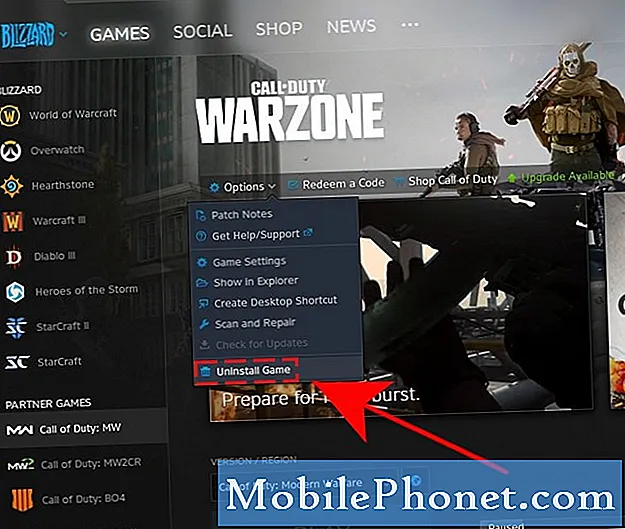
Önerilen okumalar:
- Intel GPU Sürücüleri Nasıl Kontrol Edilir | YENİ & GÜNCELLENMİŞ 2020!
- Microsoft Flight Simulator 2020'nin Masaüstüne Kilitlenmesi Nasıl Onarılır
- COD Modern Warfare Dev Hatası 6065 Nasıl Onarılır | PC | YENİ 2020!
- TV'yi Açmak İçin Nintendo Anahtarınızı Uzaktan Kumanda Olarak Kullanma | Yeni 2020
Daha fazla sorun giderme videosu ve öğretici için TheDroidGuy Youtube Kanalımızı ziyaret edin.

